Jak zakázat ovládací panel a rozhraní rozhraní v systému Windows
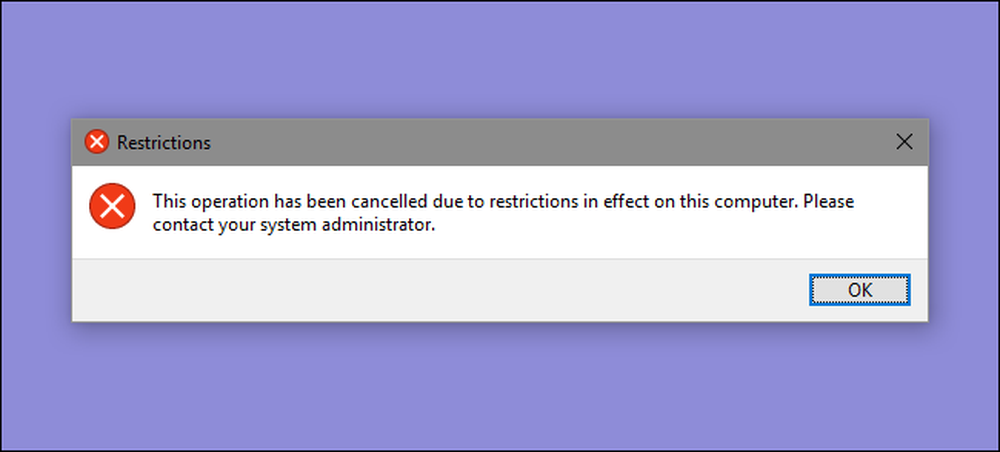
Rozhraní ovládacího panelu systému Windows a rozhraní nastaví velké množství nastavení, které pravděpodobně nechcete, aby někteří uživatelé přemýšleli. Zde je jejich vypnutí v systémech Windows 7, 8 a 10.
Proč zakázat rozhraní ovládacího panelu a nastavení? Možná sdílíte počítač a chcete, aby někteří uživatelé neměli přístup k nastavení. Nebo snad máte ve svém podnikání počítač, který je k dispozici pro hosty a zákazníky a chcete jen trochu zablokovat. Zakázání rozhraní ovládacího panelu a nastavení je docela snadné, abyste se ujistili, že nastavení v počítači se nezmění náhodou. Máte-li verzi systému Pro nebo Enterprise systému Windows, můžete provést změnu pomocí Editoru místní skupiny zásad. Uživatelé libovolné edice systému Windows mohou také provádět rychlou úpravu registru.
V systémech Windows 8 a 10 to vypne jak ovládací panel, tak i novější rozhraní. Je zřejmé, že pokud používáte systém Windows 7, není k dispozici žádné rozhraní pro nastavení, a proto bude ovládací panel vypnout.
Domácí uživatelé: Zakázání ovládacího panelu a nastavení rozhraní úpravou registru
Pokud máte domény Windows 7, 8 nebo 10, budete muset tyto změny provést úpravou registru systému Windows. Můžete to také udělat, pokud máte Windows Pro nebo Enterprise, ale jen se cítíte pohodlněji pracovat v registru. (Pokud používáte Pro nebo Enterprise, doporučujeme použít jednodušší Local Group Policy Editor, jak je popsáno v další části.)
Standardní upozornění: Editor registru je výkonný nástroj a zneužití může způsobit, že systém je nestabilní nebo dokonce nefunkční. To je docela jednoduchý hack a pokud budete držet pokynů, neměli byste mít žádné problémy. Pokud jste s tím dosud nikdy nepracovali, zvažte, jak začít používat Editor registru. A před provedením změn určitě zálohujte registr (a váš počítač!).
Než začnete s úpravou registru, musíte se přihlásit jako uživatel, který chcete provést změny pro, a poté upravte registr při přihlášení k účtu. Pokud máte více uživatelů, pro které chcete změnit, budete muset proces opakovat pro každého uživatele.
Po přihlášení otevřete Editor registru stisknutím Start a zadáním příkazu "regedit." Stisknutím klávesy Enter otevřete Editor registru a udělejte oprávnění k provádění změn v počítači.
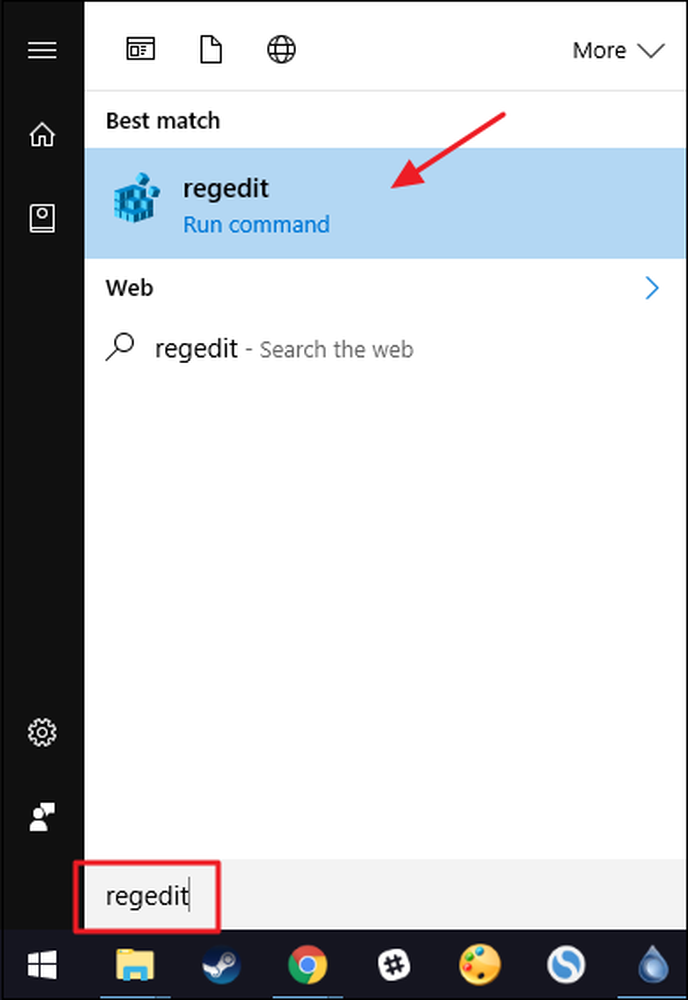
V Editoru registru pomocí levého postranního panelu přejděte na následující klíč:
HKEY_CURRENT_USER \ SOFTWARE \ Microsoft \ Windows \ CurrentVersion \ Policie \
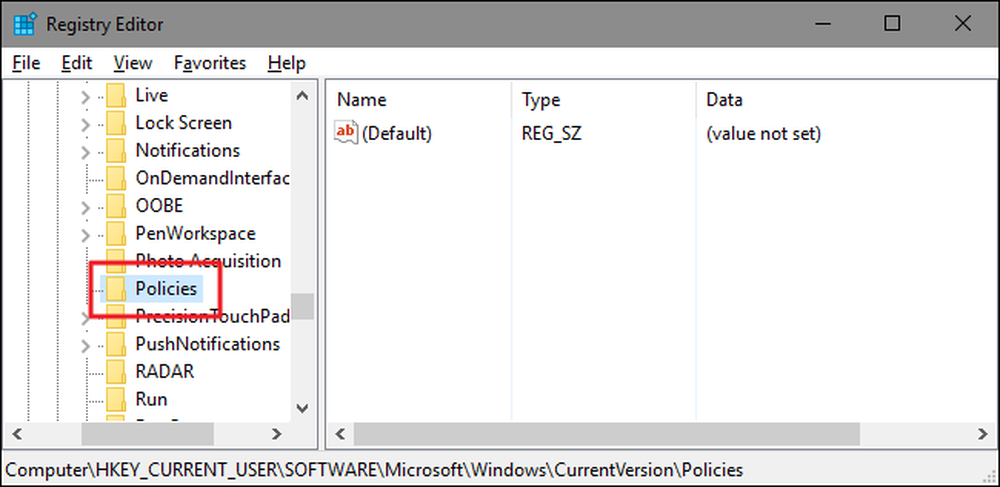
Poté budete muset zajistit, aby byl podklíč pojmenován Badatel existuje uvnitř tlačítka Politiky. Pokud jste již zobrazili klíč Explorer, je dobré pokračovat v dalším kroku. Pokud ji nevidíte, musíte jej vytvořit. Klepněte pravým tlačítkem myši na ikonu Politiky a zvolte Nový> Klíč. Název nového klíče Badatel .
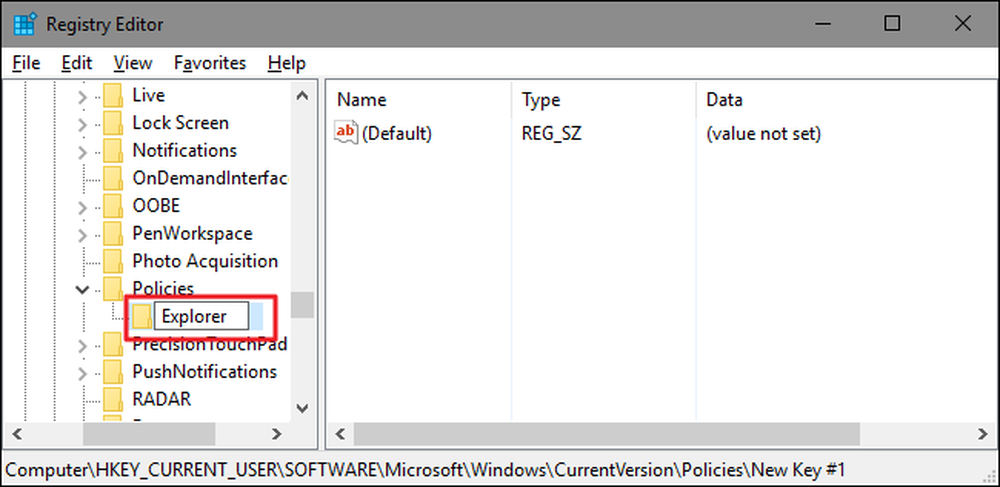
Dále vytvoříte hodnotu uvnitř nového Badatel klíč. Klepněte pravým tlačítkem myši na ikonu Badatel a zvolte Nový> Hodnota DWORD (32 bitů). Název nové hodnoty NoControlPanel .
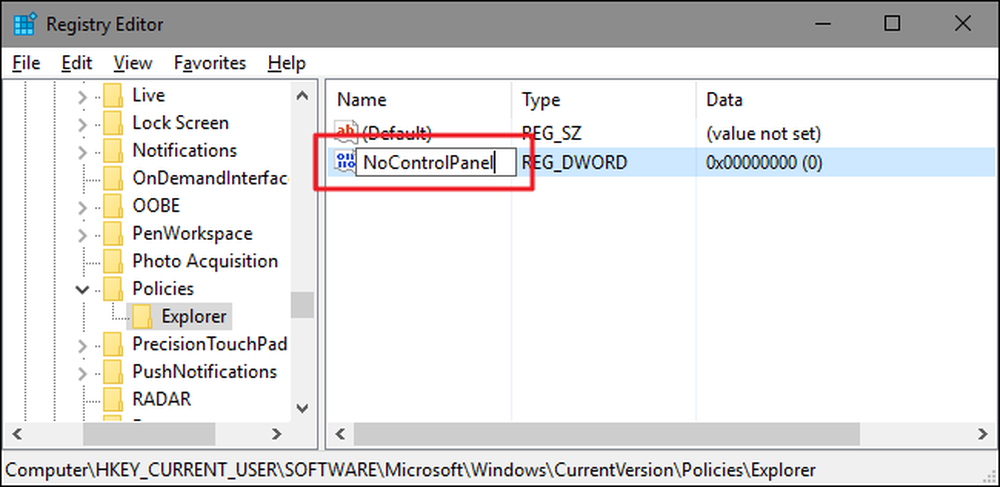
Poklepejte na nový NoControlPanel hodnotu pro otevření okna vlastností. Změňte hodnotu z 0 na hodnotu 1 v poli "Hodnota dat" a potom klepněte na tlačítko "OK".
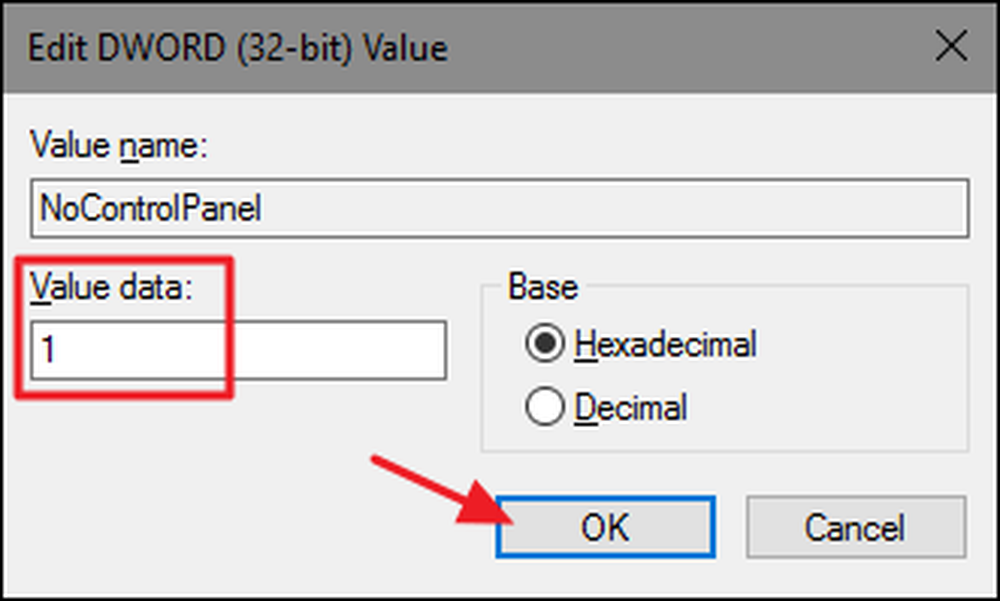
A to je vše, co musíte udělat. Změny by se měly provést okamžitě bez nutnosti restartovat systém Windows. I nadále se zobrazí ikona Nastavení v nabídce Start (v systému Windows 10) nebo v panelu Charms (v systému Windows 8) a stále se vám zobrazí zástupce ovládacího panelu ve všech verzích systému Windows, ale kliknutím na některý z nich nebude fungovat. Pokusíte-li se stáhnout nastavení, nic se nestane. Pokud se pokusíte otevřít ovládací panel, budete pozdravit s chybovou zprávou.
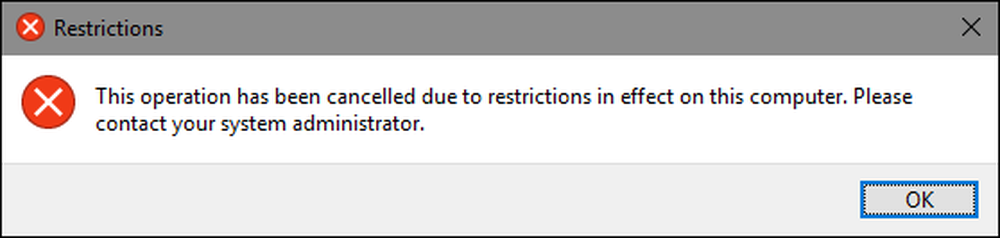
A pokud někdy chcete obnovit přístup k ovládacímu panelu, stačí se přihlásit jako postižený uživatel, otevřít Editor registru a změnit NoControlPanel hodnota od 1 zpět na 0.
Stáhněte si naše One-Click Registry Hack

Pokud nemáte chuť se potápět do registru sami, vytvořili jsme dva hackery registru, které můžete stáhnout. Jeden hack zakáže přístup k Ovládacímu panelu a Nastavením a druhý hack umožňuje přístup. Oba jsou zahrnuty v následujícím souboru ZIP. Poklepejte na ten, který chcete použít, a klikněte na příkazy. Nezapomeňte, že se musíte nejprve přihlásit k uživatelskému účtu, který chcete provést změny.
Windows Ovládací panely hacks
Tyto hacks jsou opravdu jen Badatel klíče, odstraněny na hodnotu NoControlPanel, kterou jsme popsali výše, a pak jsme exportovali do souboru .REG. Spuštěním příkazu "Zakázat ovládací panel a nastavení" se vytvoří Badatel a klávesy NoControlPanel hodnota a nastaví hodnotu na hodnotu 1. Spusťte nastavení "Povolit ovládací panel a nastavení (výchozí)" a nastavte hodnotu zpět na hodnotu 0. A pokud se vám líbí fiddling s registrem, stojí za to věnovat čas, abyste se dozvěděli, jak vytvořit vlastní Registry hacks.
Uživatelé pro a podnikové: Zakázání ovládacího panelu a rozhraní rozhraní s místním editorem zásad skupiny
Pokud používáte systém Windows Pro nebo Enterprise, nejjednodušší způsob, jak zakázat ovládací panel a rozhraní rozhraní, je pomocí Editoru místní skupiny zásad. Také vám dává trochu větší sílu, na kterou mají uživatelé toto omezení. Pokud omezujete přístup k ovládacímu panelu a rozhraním Nastavení pouze pro některé uživatelské účty v počítači, budete muset provést trochu další nastavení nejprve vytvořením objektu zásad pro tyto uživatele. Vše o tom můžete přečíst v naší příručce pro použití místních vylepšení zásad skupiny pro konkrétní uživatele.
Měli byste také vědět, že skupinová politika je velmi účinný nástroj, takže stojí za to nějaký čas se dozvědět, co může udělat. Také, pokud jste v podnikové síti, udělejte každému laskavost a nejprve se ujistěte u svého administrátora. Je-li váš pracovní počítač součástí domény, je také pravděpodobné, že je součástí politik skupin domény, které nahradí zásady místních skupin.
Začněte tím, že najděte soubor MSC, který jste vytvořili pro řízení zásad pro konkrétní uživatele. Poklepejte na jeho otevření a nechte jej provést změny v počítači. V tomto příkladu používáme jeden, který jsme vytvořili pro uplatnění zásad pro všechny uživatelské účty bez administrace.
V okně Zásady skupiny pro tyto uživatele vlevo klikněte na Konfigurace uživatelů> Šablony pro správu> Ovládací panely. Vpravo najděte položku Zakázat přístup k ovládacímu panelu a nastavení počítače a poklepáním na něj otevřete dialogové okno vlastností. Pokud používáte systém Windows 7, tato položka bude pouze nazvána "Zakázat přístup k ovládacímu panelu", protože v systému Windows 7 neexistovalo žádné samostatné rozhraní pro nastavení.
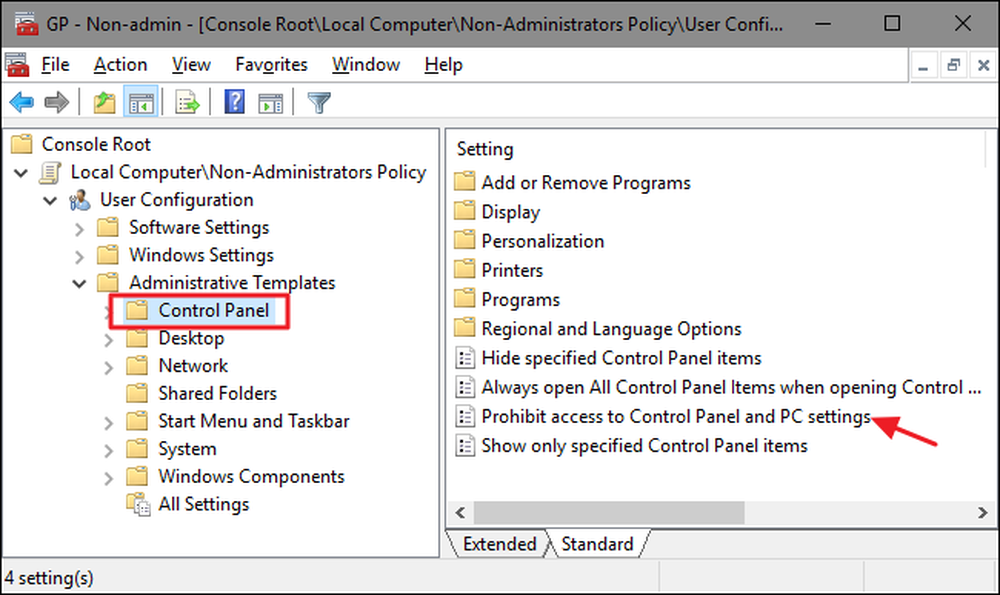
V okně vlastností nastavení klikněte na možnost Povoleno a potom klikněte na tlačítko OK.
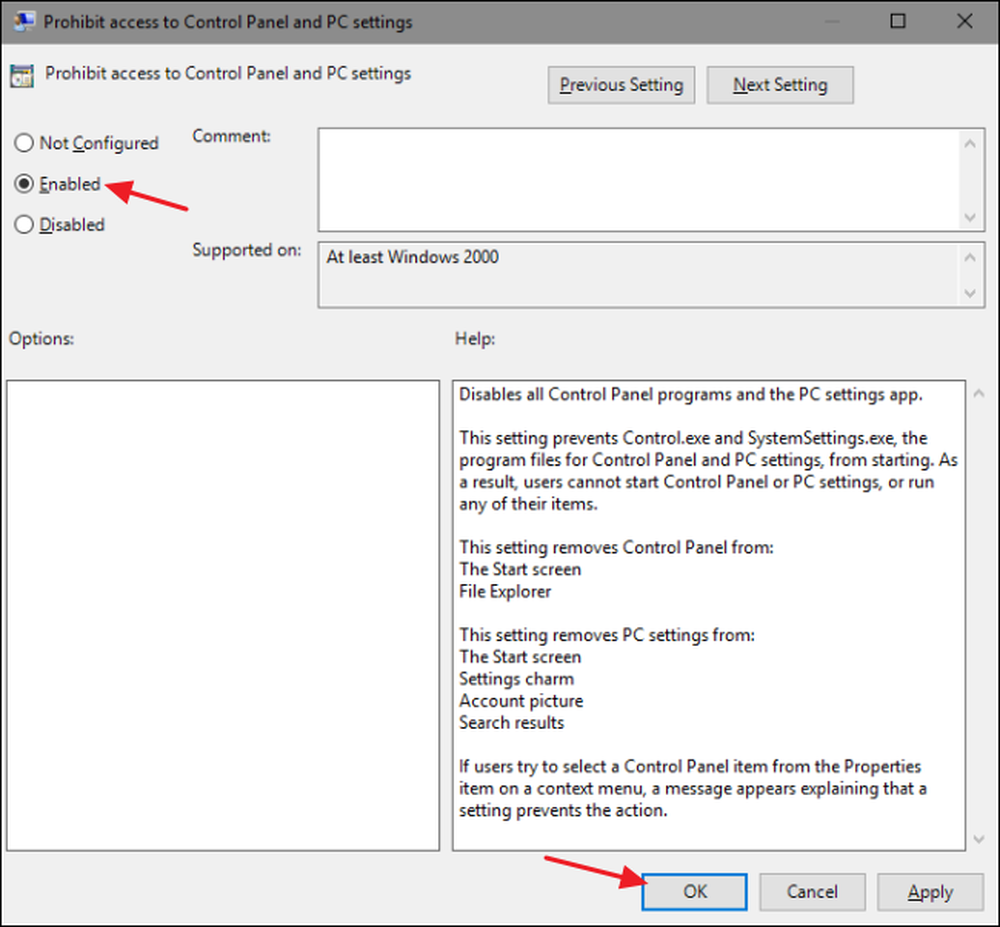
Nyní můžete ukončit Editor místní politiky skupiny. Změny by se měly provést okamžitě, takže není třeba nejdříve restartovat systém Windows. Rozhraní ovládacího panelu a nastavení by již nemělo být uživateli přístupné. Chcete-li tuto změnu později vrátit, stačí vrátit se na stejnou položku "Zakázat přístup k ovládacímu panelu a nastavení počítače" a změnit nastavení zpět na "Nekonfigurován".




